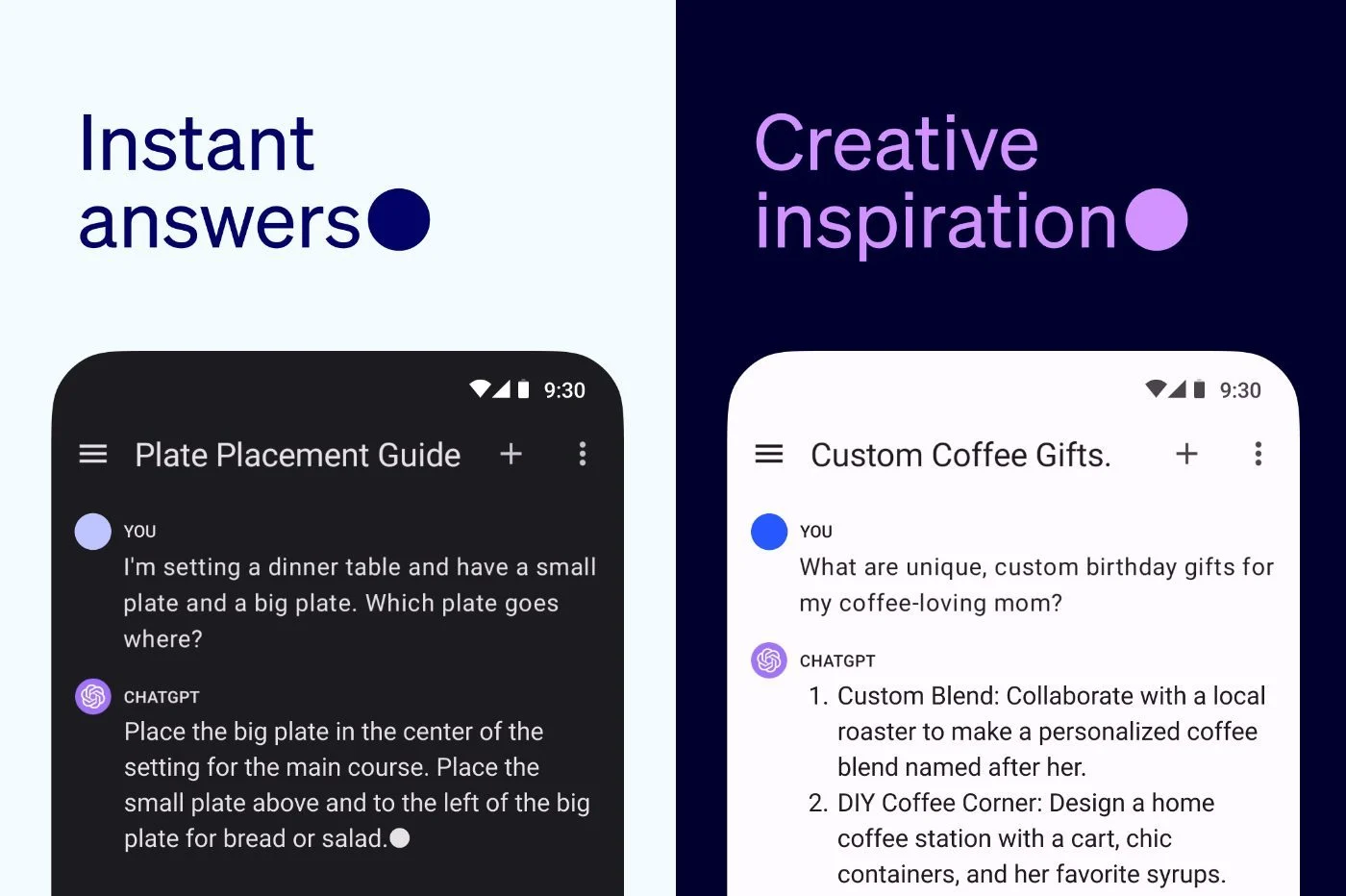自法国时间 6 月 25 日星期一晚上 10 点起,iOS 12 正式面向好奇的人开放了公开测试版。无需拥有开发者帐户即可从中受益,只需在向所有人开放的计划中注册即可。
不过,在将 iPhone 或 iPad 升级到 iOS 12 的第一个公开测试版之前,最好采取一些预防措施。
备份您的设备
首先要知道的是,如果可能的话,请避免将其安装在必须完全运行的智能手机上。根据定义,测试版是未完成的软件,因此可能会出现崩溃、某些应用程序不再工作或您需要访问的某些服务不再运行。因此,备份 iPhone 是一种更安全、更明智的解决方案。
第二件事,无论您选择什么设备,都要备份其内容。使用 iCloud 可以做到这一点:
- 在设置,点击界面顶部的用户名。
- 然后去iCloud等iCloud 备份。
- 然后激活备份并启动备份。
但是,如果 iCloud 解决方案实用,我们建议您在这种情况下转向 iTunes。该解决方案限制更多,但存储数据更安全。

- 将 iPhone 连接到电脑并启动iTunes。
- 然后从水平导航栏进入显示智能手机内容的界面。
- 在选项卡中恢复,默认显示,您可以在侧面导航栏中找到它,请转至 部分备份。
- 单击该框十六进制纵坐标你。

请注意,您可以请求对存档进行加密,以确保更好地保护传输的数据。如果您与其他用户共享计算机(PC 或 Mac),这是一个特别好的选择。这种加密选择还允许您在保存的数据中保留您的健康和活动数据。
- 最后点击结束立即备份。备份过程将需要一些时间。耐心。
存档备份
备份完成后,将其存档以防止将来可能出现的错误。
- 为此,请转到菜单iTunes, 然后偏好设置。
- 在随后打开的窗口中,单击选项卡设备。您刚刚制作的备份必须出现在或多或少可能的其他备份的长列表中。
- 选择它并右键单击。在出现的上下文菜单中,单击档案。

- 再次右键单击备份并选择在 Finder 中显示。右键单击显示的文件夹,然后在上下文菜单中选择“压缩”。
- 然后将此文件移动到安全位置,例如 USB 记忆棒或云存储。
登录并下载个人资料
现在已经采取了预防措施,让我们继续测试测试本身。要参与测试计划,只需提供电子邮件地址即可。如果您已经参与了之前版本的 iOS 或 macOS 的 Beta 测试计划,您所需要做的就是找到您的用户名和密码。否则,只需几秒钟即可创建一个帐户。
如果您能够在 Mac 上创建帐户,那么现在是时候转移到智能手机或平板电脑上了……
- 从您的 iPhone(或 iPad)),在 Safari 中,转到此地址:beta.apple.com并验证自己的身份。
- 然后选择 iOS 选项卡。然后在链接上注册您的 iOS 设备,在段落中启动。

- 现在您需要下载配置文件,这将允许您的 iDevice 下载公共测试版。单击按钮下载简介并允许 Safari 打开“设置”。然后选择iPhone。
- 然后设置会自动打开,您将看到允许访问 iOS 测试版的配置文件。
- 点击安装人员在界面顶部,然后输入您的代码。然后再次点击安装人员。然后您需要重新启动您的 iPhone 或 iPad。
请注意,您此时安装的不是测试版,而是赋予您在设备上执行此操作的权利的配置文件...

下载并安装测试版
安装配置文件后,您将需要下载并安装 iOS 12 beta 如何进行?很简单,只需执行与任何 OTA(空中下载,即通过 Wi-Fi)更新相同的操作即可。
- 前往设置, 然后软件更新。
- 向下拖动界面可强制刷新。然后点击开始下载并安装更新下载并安装。
现在一切应该都很顺利。
请注意,iOS 12 Beta 将允许您激活自动应用更新设置/米塞 软件更新。您所要做的就是激活按钮自动更新。
与 iOS 12 兼容的设备列表。


Opera One - AI 驱动的网络浏览器
作者:歌剧